4 월 업데이트 2024: 우리의 최적화 도구를 사용하여 오류 메시지를 받지 않고 시스템 속도를 늦추십시오. 지금 다운로드 이 링크
- 다운로드 및 설치 여기에 수리 도구.
- 컴퓨터를 스캔하도록 합니다.
- 그러면 도구가 컴퓨터 수리.
Runescape 플레이어에 문제가 있음 브라우저와 게임 런처 모두에서 게임 계정에 로그인합니다. 플레이어가 로그인 화면을 열 때마다 "서버에 연결하지 못했습니다"라는 메시지가 화면에 표시됩니다. 이 오류는 여러 가지 이유로 발생하며 모두 고려할 것입니다.
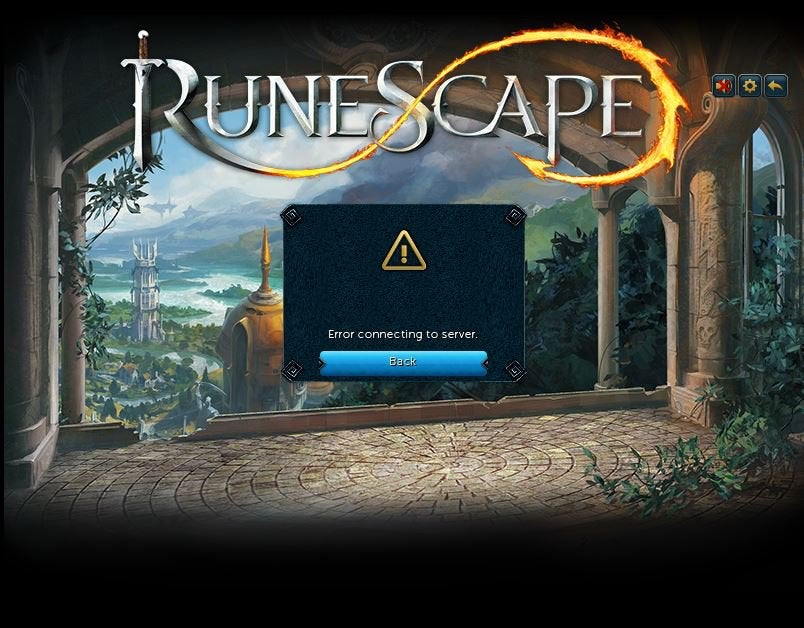
서버 문제는 게임 접속 문제의 주요 원인입니다. 해당 지역의 서버가 서비스 중일 수 있습니다. 시스템의 네트워크 카드에 문제가 있을 수 있습니다. 때로는 잘못된 Windows 업데이트로 인해 문제가 발생할 수도 있습니다. 그러나 새 연결을 설정한 후 이 문제가 발생하면 할당된 DNS가 연결 실패의 원인일 가능성이 큽니다. 음, 특정 시스템의 원인이 무엇인지 판단하기는 어렵습니다. 이러한 이유로 우리는 모든 솔루션을 살펴보고 이러한 수정 사항 중 하나가 귀하에게 도움이 될 것입니다.
필요하지 않은 네트워크 어댑터의 연결을 끊습니다.

실제로 이 문제는 활성 어댑터와 충돌하는 네트워크 어댑터 결함으로 인해 발생할 수도 있습니다. 이미 경험한 일부 영향을 받는 사용자 같은 문제 네트워크 및 공유 센터 창으로 이동하고 불필요한 어댑터를 비활성화하여 문제를 해결했음을 확인했습니다.
대부분의 경우 이러한 유형의 간섭은 Hamachi 또는 VirtualBox에 속하는 가상 어댑터로 인해 발생합니다. 하지만 윈도우 7보다 윈도우 8.1과 윈도우 10에서 문제가 발생할 확률이 더 높은 것으로 나타났다.
서버에 문제가 있는지 확인
2024년 XNUMX월 업데이트:
이제 이 도구를 사용하여 파일 손실 및 맬웨어로부터 보호하는 등 PC 문제를 방지할 수 있습니다. 또한 최대 성능을 위해 컴퓨터를 최적화하는 좋은 방법입니다. 이 프로그램은 Windows 시스템에서 발생할 수 있는 일반적인 오류를 쉽게 수정합니다. 손끝에 완벽한 솔루션이 있으면 몇 시간 동안 문제를 해결할 필요가 없습니다.
- 1 단계 : PC 수리 및 최적화 도구 다운로드 (Windows 10, 8, 7, XP, Vista - Microsoft Gold 인증).
- 2 단계 : "스캔 시작"PC 문제를 일으킬 수있는 Windows 레지스트리 문제를 찾으십시오.
- 3 단계 : "모두 고쳐주세요"모든 문제를 해결합니다.
이 문제를 해결할 수 있는 다른 수정을 시도하기 전에 이 문제 해결 가이드를 실행하여 해당 지역의 다른 사용자에게 영향을 미치는 Runescape 서버에 현재 문제가 있는지 확인하십시오.
이 스크립트가 적용 가능한지 확인하려면 Runescape를 실행하려고 할 때 해당 지역의 다른 사용자에게 동일한 오류가 발생하는지 확인하기 위해 DownDetector 또는 IsItDownRightNow와 같은 웹 디렉토리를 확인해야 합니다.
타사 바이러스 백신 제거

시스템에 바이러스 백신 프로그램이 설치되어 있으면 Runescape와 함께 서버에 문제가 발생할 수도 있습니다. 일부 응용 프로그램의 네트워크 방화벽은 Runescape 서버의 연결을 차단합니다. 바이러스 백신이 설치되어 있으면 한 번 제거하고 문제가 해결되는지 확인하십시오.
- Windows 키 + I를 길게 눌러 Windows 설정을 엽니다.
- 이제 "응용 프로그램"을 클릭하면 시스템에 설치된 모든 응용 프로그램 목록이 표시됩니다.
- 이 목록에서 바이러스 백신을 찾으십시오. 찾으면 클릭하고 "삭제"를 선택하십시오.
- 제거가 완료되면 컴퓨터를 다시 시작하십시오.
WINSOCK, IPv4 TCP/IP 및 IPv6 TCP/IP 스택을 재설정하십시오.
- 시작을 클릭하고 검색 상자에 cmd를 입력합니다.
- 명령줄을 마우스 오른쪽 버튼으로 클릭하고 관리자 권한으로 실행을 선택하여 명령줄을 엽니다.
- 명령줄 창에 다음 명령을 입력합니다.
Netsh Winsock 재설정 디렉토리
netsh int ipv4 재설정.로그
netsh int ipv6 재설정.로그 - 컴퓨터를 재부팅합니다.
Google DNS로 변경

위의 가능한 수정 사항 중 어느 것도 도움이 되지 않았다면 잘못된 도메인 이름(DNS) 주소로 인해 실제로 ISP 불일치가 발생한 것일 수 있습니다. 잘못된 DNS 도메인을 사용하면 RuneScape 게임 서버 오류가 발생하고 서버에 연결하라는 오류 메시지가 나타날 수 있습니다.
이 시나리오가 해당되는 경우 Google에서 제공하는 DNS로 전환하여 이 문제를 빠르게 해결할 수 있습니다. IPv4 및 IPv6용 Google DNS는 인터넷 서비스 공급자가 할당할 수 있는 대부분의 표준 DNS보다 훨씬 안정적인 것으로 알려져 있습니다.
전문가 팁 : 이 복구 도구는 리포지토리를 검색하고 이러한 방법이 효과가 없는 경우 손상되거나 누락된 파일을 교체합니다. 문제가 시스템 손상으로 인한 대부분의 경우에 잘 작동합니다. 또한 이 도구는 시스템을 최적화하여 성능을 최대화합니다. 그것은에 의해 다운로드 할 수 있습니다 여기를 클릭

CCNA, 웹 개발자, PC 문제 해결사
저는 컴퓨터 애호가이자 실습 IT 전문가입니다. 컴퓨터 프로그래밍, 하드웨어 문제 해결 및 수리 분야에서 수년간의 경험을 갖고 있습니다. 저는 웹 개발과 데이터베이스 디자인 전문입니다. 네트워크 디자인 및 문제 해결을위한 CCNA 인증도 받았습니다.

